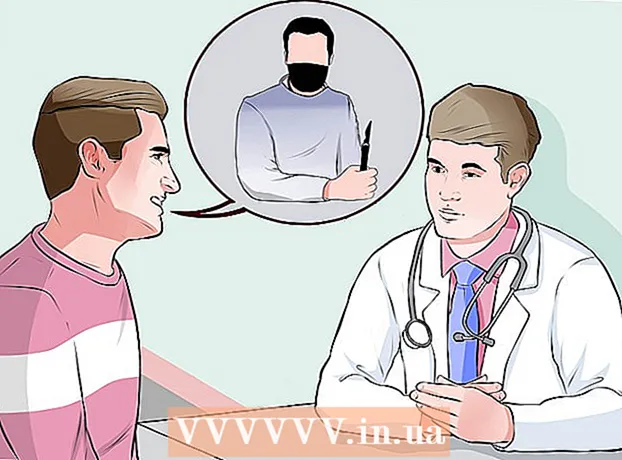Muallif:
Randy Alexander
Yaratilish Sanasi:
4 Aprel 2021
Yangilanish Sanasi:
26 Iyun 2024

Tarkib
Ushbu maqolada sizga naushniklar, karnaylar, soatlar yoki boshqa Bluetooth aksessuarlarini iPhone bilan qanday ulash mumkinligi ko'rsatilgan. Qurilmadan foydalanishda xatolik yuz bersa, muammolarni bartaraf etish bo'yicha ba'zi oddiy maslahatlarni ham bilib olishingiz mumkin.
Qadamlar
1-dan 2-usul: iPhone-ga ulaning
. Ekranda ko'plab boshqa belgilar bilan menyu ko'rsatiladi.
. Bu safar sizning iPhone ulanish rejimiga ega bo'lgan eng yaqin aksessuari skanerdan o'tkazadi va ma'lumotlarni ro'yxatda aks ettiradi.

Ulanishni boshlash uchun aksessuar nomiga teging. Agar ulanish parolni talab qilmasa, darhol Bluetooth-dan aksessuarlarni iPhone bilan ishlatishni boshlashingiz mumkin.Agar sizdan parolni kiritish so'ralsa, uni aksessuarning foydalanuvchi qo'llanmasida qidirib toping (yoki mavjud bo'lsa, ekranda). Odatiy parollar odatda 0000, 1111 va 1234 hisoblanadi. Agar siz hech qanday ma'lumot topa olmasangiz, ushbu parollardan birini sinab ko'rishingiz mumkin.- Endi aksessuar ulandi; Siz har doim Bluetooth menyusida ulanish opsiyasini ko'rasiz. Agar siz iPhone-dagi aksessuarni o'chirishni yoki "unutishni" tanlamasangiz, ikkita qurilmani qayta ulashingiz shart emas.
- Foydalanishda har doim aksessuarni iPhone yonida saqlang. Aloqada bo'lish uchun qurilmalarni belgilangan diapazonga qo'yishingiz kerak.
2-dan 2-usul: Bluetooth muammolarini bartaraf etish

Bluetooth aksessuarini qayta yoqing. Agar aksessuar ulanish opsiyasi sifatida ko'rinmasa, aksessuar endi ulanish rejimida emas. Ba'zan aksessuarlar iPhone-ga ulanish uchun juda ko'p vaqt talab qilgandan so'ng avtomatik ravishda o'chadi. Aksessuari qayta yoqib, ulanish rejimini yoqib ko'ring.
Bluetooth qurilmasini ajratib oling va uni qayta ulang. Agar siz iPhone-dagi ulanish opsiyasida aksessuarning nomini ko'rsangiz, lekin muvaffaqiyatli ulana olmasangiz, qayta ulanish uchun iPhone-dagi aksessuarni "unut" -ni tanlang. Amaliyot quyidagicha:- IPhone-da sozlamalarni oching.
- Tanlang Bluetooth.
- Aksessuar nomi yonidagi doiradagi ko'k "i" ga teging.
- Teging Ushbu qurilmani unuting (Ushbu qurilmani unutdingiz).
- Orqa tugmachani bosing.
- Aksessuari qayta yoqing va ulanish rejimini yoqing.
- Ulanish uchun iPhone-dagi aksessuar nomini tanlang.
IPhone-da Bluetooth-ni qayta yoqing. Boshqa tomondan, sizning Bluetooth qurilmangizga ulana olmasligingizga iPhone ham sabab bo'lishi mumkin. Boshqarish markazini oching va belgini tanlang Bluetooth Bluetooth-ni o'chirish va qayta yoqish uchun. Agar bu ishlamasa, iPhone-ni qayta yoqib, qayta ulab ko'ring.
IOS-ning so'nggi versiyasini yangilang. Agar siz iPhone operatsion tizimini yangilaganingizga bir oz vaqt o'tgan bo'lsa, ulanishi kerak bo'lgan aksessuardan foydalanish uchun buni qilishingiz kerak bo'ladi. IPhone-ni quvvat manbaiga ulang, Wi-Fi-ga ulaning va qanday ishlashni iOS yangilash ko'rsatmalariga qarang. reklama